
- •25 Января 2011 г.
- •Команды оформления чертежей (штриховка, размеры…). Редактирование чертежей
- •Практическое занятие №3.
- •1. Штриховка
- •2. Простановка размеров
- •3. Управление размерными стилями
- •5. Редактирование с помощью ручек
- •6. Удаление и восстановление объектов
- •7. Копирование объектов
- •8. Зеркальное отображение объектов
- •9. Создание подобных объектов
- •10. Размножение объектов массивом
- •11. Перемещение объектов
- •12. Поворот объектов
- •13. Масштабирование объектов
- •14. Растягивание объектов
- •15. Обрезка объектов
- •16. Удлинение объектов
- •17. Разбиение объектов на части
- •18. Снятие фасок
- •19. Рисование скруглений
5. Редактирование с помощью ручек
Выбранными объектами можно манипулировать с помощью ручек – маленьких квадратиков, которые высвечиваются в определяющих точках выбранных объектов (рис. 5.1).
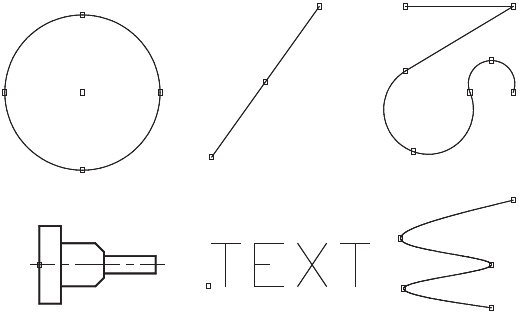
Рис. 5.1. Примеры примитивов с ручками
При включенном режиме работы с ручками выбор объектов производится до редактирования, а манипуляции с ними выполняются с помощью указателя мыши или ключевых слов. Таким образом, использование ручек позволяет минимизировать обращения к меню.
6. Удаление и восстановление объектов
![]()
Команда ERASE осуществляет удаление (стирание) объектов. Она вызывается из падающего меню Modify → Erase или щелчком на пиктограмме Erase на панели инструментов Modify.
Запросы команды ERASE:
Select objects: – выбрать объекты
Select objects: – выбрать объекты
Select objects: – нажать клавишу Enter для завершения работы команды
Выбор объектов, которые следует стереть, может производиться любым из доступных способов.
Для восстановления удаленных последней командой Е RAS Е объектов используется команда OOPS. Ее название – «ОЙ» – весьма удачно отражает эмоции пользователя, испытываемые в момент применения этой команды.
7. Копирование объектов
![]()
Команда COPY осуществляет копирование объектов. Она вызывается из падающего меню Modify → Сору или щелчком на пиктограмме Сору на панели инструментов Modify.
Запросы команды COPY:
Select objects: – выбрать объекты
Select objects: – нажать клавишу Enter для завершения выбора объектов
Specify base point or [Displacement/mOde] <Displacement>: – указать базовую точку или перемещение
Specify second point or <use first point as displacement>: – указать вторую точку размещения копии объекта или считать перемещением первую точку
Specify second point or [Exit/Undo] <Exit>: – указать вторую точку размещения копии объекта или нажать Enter для завершения команды
Specify second point or [Exit/Undo] <Exit>:
Запрос, требующий указания точки смещения копии объекта, делается многократно. Каждое смещение определяется относительно исходной базовой точки. После получения нужного количества копий в ответ на запрос необходимо нажать клавишу Enter.
8. Зеркальное отображение объектов
![]()
Команда MIRROR осуществляет зеркальное отображение объектов. Она вызывается из падающего меню Modify → Mirror или щелчком на пиктограмме Mirror на панели инструментов Modify.
Запросы команды MIRROR:
Select objects: – выбрать объекты
Select objects: – нажать клавишу Enter для завершения выбора объектов
Specify first point of mirror line: – указать первую точку оси отражения
Specify second point of mirror line: – указать вторую точку оси отражения
Delete source objects? [Yes/No] <N>: – удалить или оставить исходные объекты
9. Создание подобных объектов
![]()
Команда OFFSET осуществляет создание подобных объектов (эквидистант) с заданным смещением. Она вызывается из падающего меню Modify → Offset или щелчком на пиктограмме Offset на панели инструментов Modify.
Можно строить подобные отрезки, дуги, окружности, двумерные полилинии, эллипсы, эллиптические дуги, прямые, лучи и плоские сплайны. Подобные окружности имеют диаметр больший или меньший, чем исходный, в зависимости от того, как задано смещение. Если оно указано точкой вне окружности, то новая окружность имеет больший диаметр, а если внутри окружности – меньший.
Запросы команды OFFSET:
Specify point on side to offset or [Exit/Multiple/Undo] <Exit>:
Current settings: Erase source=No Layer=Source OFFSETGAPTYPE=0 – текущие установки команды
Specify offset distance or [Through/Erase/Layer] <Through>: – указать величину смещения
Select object to offset or [Exit/Undo] <Exit>: – выбрать объект для создания подобных
Specify point on side to offset or [Exit/Multiple/Undo] <Exit>: – указать точку, определяющую сторону смещения
Select object to offset or [Exit/Undo] <Exit>: – выбрать объект для создания подобных
Specify point on side to offset or [Exit/Multiple/Undo] <Exit>: – указать точку, определяющую сторону смещения
Select object to offset or [Exit/Undo] <Exit>: – нажать клавишу Enter для завершения команды
Ключи команды OFFSET:
□ Through – позволяет задать смещение через точку;
□ Erase – позволяет удалить исходный объект после смещения;
□ Layer – позволяет ввести параметр слоя для смещаемых объектов: текущий или источник;
□ Multiple – осуществляет создание нескольких подобных объектов (эквидистант) с заданным смещением.
